楽天市場でよく買い物をするのですが、欲しいものを検索すると類似商品がたくさん出てきて探すのに苦労することがあります。
そんな時は除外したいキーワードを設定して、表示されている中で本当に欲しいものに絞れば効率よく商品を見つけることができます。
パソコンとスマホアプリでのやり方を説明していきます。
パソコンで検索する場合
パソコンのブラウザで除外したいキーワードを設定する手順です。
例としてキャノンのプリンターインクで純正品だけを表示したい場合のやり方を説明します。
まずはプリンターインクの型番と「純正」というキーワードで検索します。
検索結果を見ると純正品の中に互換品も表示されています。
その検索結果画面の左側に検索条件を設定できますが、下のほうに「除外キーワード」という欄があります。
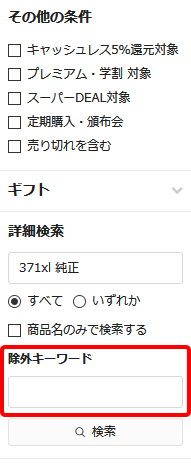
ここに除外したいキーワードを設定して検索ボタンを押します。
例えば「互換」という除外キーワードを設定して検索すると互換品は検索結果に表示されません。
スマホアプリで検索する場合
スマホアプリの場合の手順も基本的にはパソコンと同じです。
まずは検索したいキーワードで検索します。
検索結果が表示された画面にある「詳細検索」をタップします。
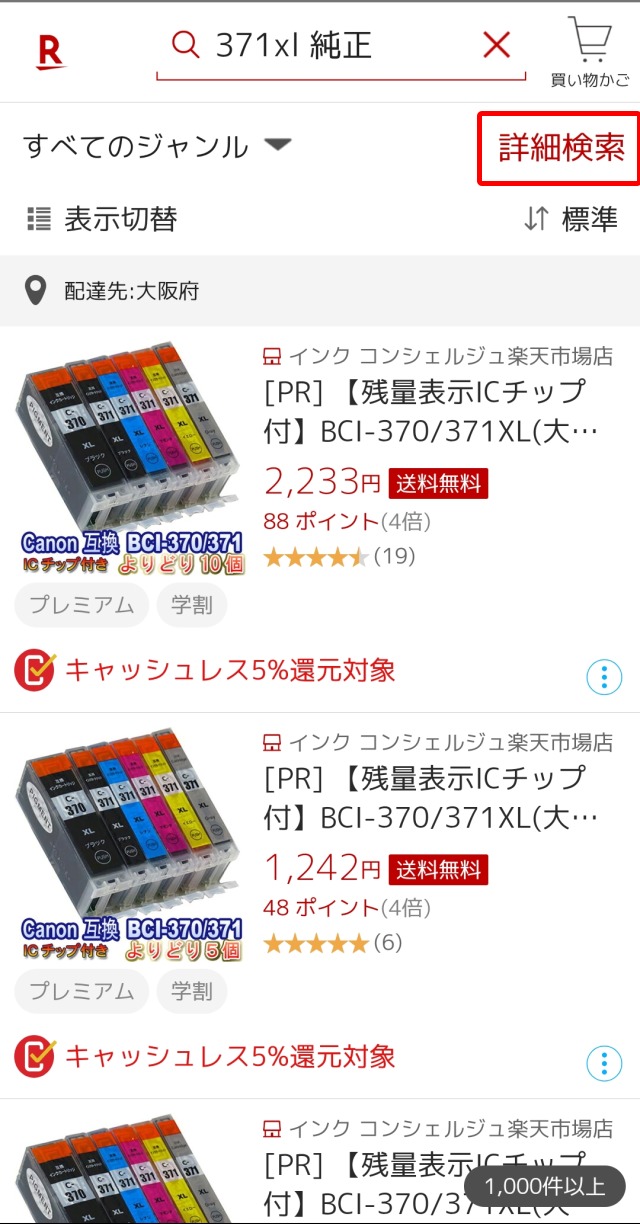
詳細検索画面の中に「除外キーワード」があるので、除外したいキーワードを入力して検索を実行すればOKです。
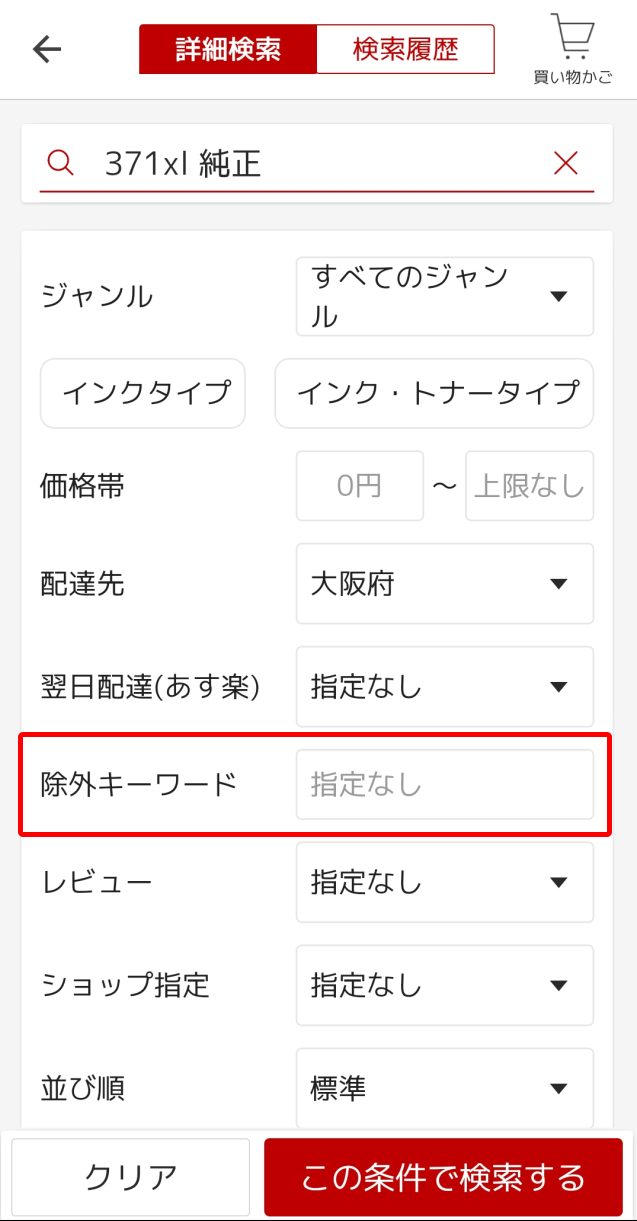
まとめ
今回は楽天市場で検索するときに知っておくと便利な除外キーワードの設定方法を紹介しました。
欲しいものを検索するときに、商品を絞る際に除外キーワードを使うと目当てのものが見つかりやすいと思うので試してみてください。

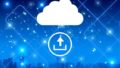

コメント